У стандартних налаштуваннях системи немає такої спеціальної опції, принаймні мені про неї невідомо. Мені здається компанія Microsoft багато втрачає обмежуючи можливості користувачів в налаштуванні своєї ОС. Тому доводиться користуватися сторонніми ідеями.
Мені відомо два способи зміни оформлення екрана під час запуску Windows. Перший спосіб це за допомогою спеціальних програм або утиліт, а другий це, так би мовити, ручками або правкою реєстру і деяких файлів Windows.
Так як мій блог створений в основному для початківців і недосвідчених користувачів, то я буду розглядати заміну заставки найбільш простим способом, а саме за допомогою невеликої програмки.
Тож почнемо. Для початку потрібно скачати програму. Для цього переходимо за цим посиланням - Програма для зміни заставки. Проходимо по посиланню і натискаємо на напис «Завантажити»
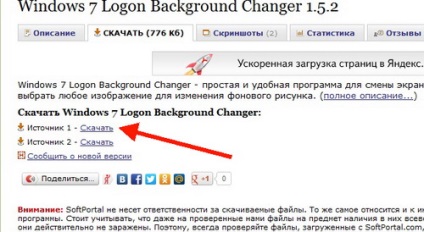
Після скачування потрібно розпакувати архів і запустити файл, який показаний на зображенні нижче.
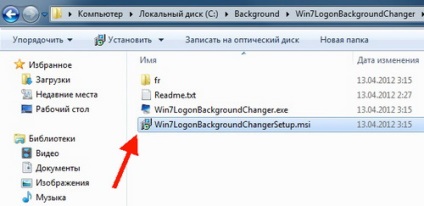
Розпочнеться установка програми. У першому установчому вікні відзначаємо точкою пункт «I Agree» (тобто - «Я згоден») і тиснемо кнопку «Next»
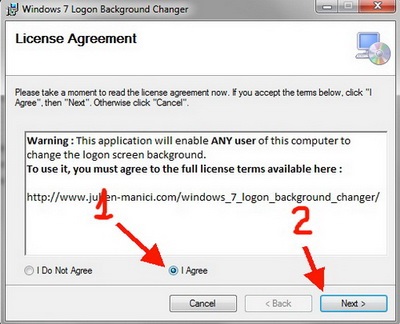
Далі відзначаємо пункт «Everyone», що перекладається як - встановити для всіх користувачів, і знову тиснемо кнопку «Next»
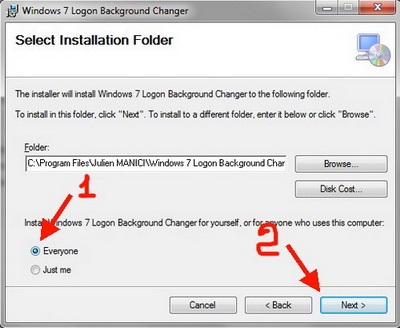
У наступному вікні, тиснемо кнопку «Next» і далі натискаємо кнопку «Close»
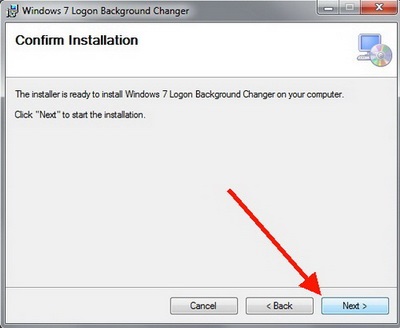

Все, програма встановлена. Тепер можна приступити до зміни картинки при завантаженні операційної системи.
Тепер запускаємо цю утиліту. На робочому столі вона чомусь не з'являється, тому знаходимо її через кнопку «Пуск» в програмах.
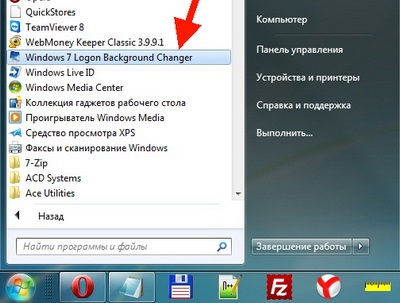
Сама програма дуже проста у використанні. Спершу ми бачимо стандартну заставку. У самому низу програми видно варіанти заставок. Натискаємо на будь-яку з них.
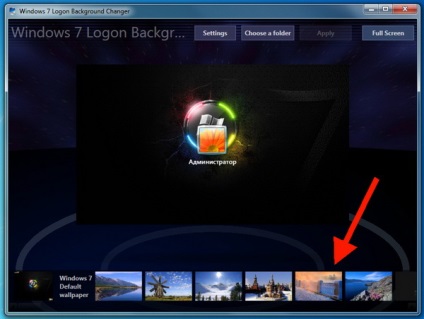
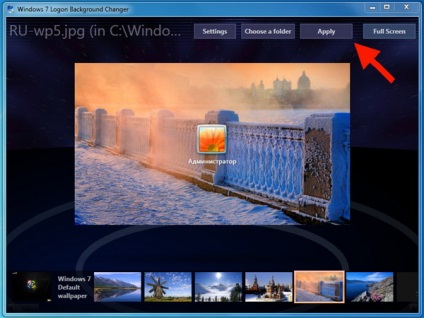
Заставку змінили. Але це тільки стандартні варіанти системи. Так само можна встановити, власну картинку. Для цього заздалегідь заготовляємо одну або кілька картинок або фотографій і складаємо їх в якусь окремо створену папку на комп'ютері. Бажано, щоб зображення мали високий дозвіл, так вони будуть гарніше виглядати.
Тепер, у верхній частині програми знаходимо і натискаємо на кнопку «Choose a folder» (Вибір папки)
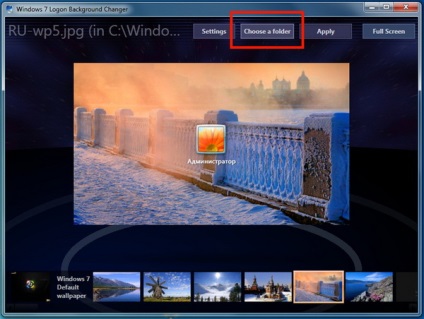
Ів вікні вибираємо папку в якій у Вас знаходяться зображення. Наприклад у мене папка «Картинки». Виділяємо папку і натискаємо кнопку «Ok».
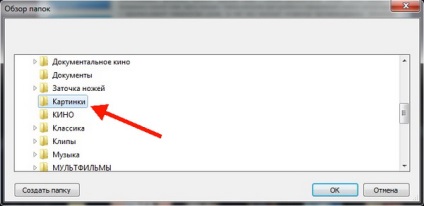
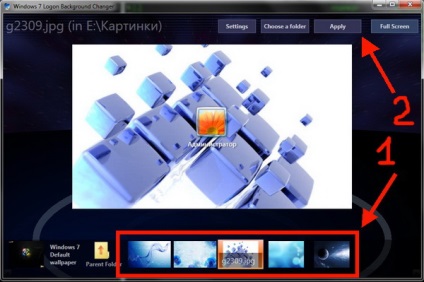
Ось і все готово. Залишається тільки перезавантажити комп'ютер і оцінити красу встановленої заставки.